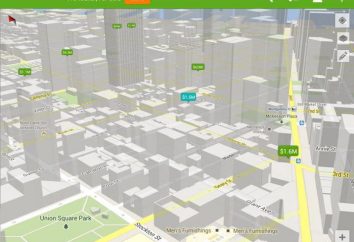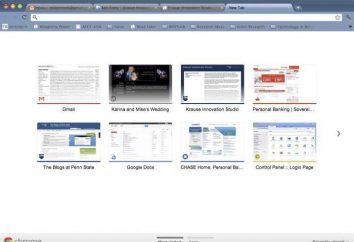Como criar neve no "photoshop": escova, filtro e animação
fotos de Inverno são ligeiramente diferente das fotos tiradas em outras épocas do ano. A queda de neve ou neve drifts sobre uma imagem de fundo acrescentou conforto. Mas, graças ao editor gráfico "Photoshop" obter foto "neve" em qualquer época do ano.
Edição de fotos: como adicionar neve para "Photoshop"?
A possibilidade de "Photoshop" é quase ilimitada. O uso adequado de camadas, escovas e filtros podem dar nova vida mesmo na fotografia mais bem sucedidas. Adicionar a neve em "Photoshop" é possível de várias maneiras. Tudo depende dos desejos do cliente.
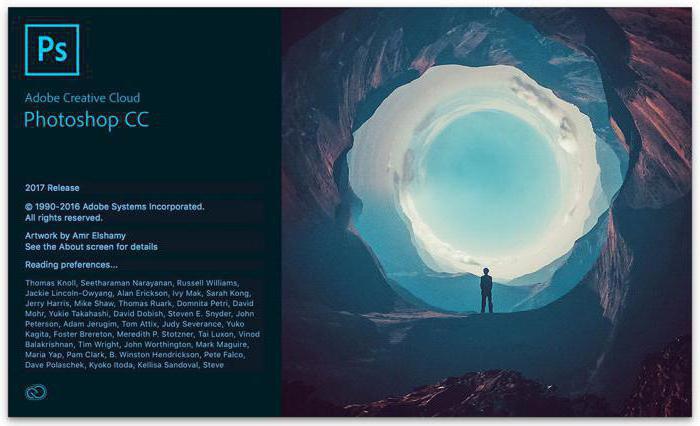
A maneira mais fácil de adicionar um fundo da neve para o "Photoshop" – uma escova. Um pouco mais difícil de corrigir a neve estático fotografia, é necessário trabalhar com filtros e ruído.
E a maneira mais complicada – adicionar neve caindo em "Photoshop". A maioria dos trabalhos será dedicada à criação de animação.
Baixar e instalar as escovas para "Photoshop"
Brush – uma das características mais úteis de um editor gráfico. Para encontrá-los não é difícil. O suficiente para conduzir em busca dos tópicos necessários: Neve, folhas, pássaros, Natal e assim por diante. Após alguns segundos, o motor de busca vai dar uma extensa lista de opções adequadas. O usuário só tem que escolher um pincel apropriado e fazer o download.

O próximo passo – a instalação de escovas. Para fazer isso, abra o "Photoshop" e clique no ícone "Brushes". Em seguida, abra a lista de escovas, selecione "Configurações" e "Load Brushes". Novos modelos será carregado e disponível para uso.
Adicionando neve com escovas
Agora você só tem que usar um pincel para "Photoshop". Neve pode vir na forma de pequenos depósitos, ou tornar-se uma verdadeira tempestade na imagem.
Para adicionar a neve em "Photoshop", você deve abrir a foto original. Em seguida, você precisa selecionar um dos pincéis predefinidos. O próximo passo – desenho Neve na imagem.
Para chegar a neve mais realista, o utilizador é dada a oportunidade de mudar o tamanho do pincel e seu vetor.
neve animado
neve estático não é adequado para imagens animadas. Para criar uma neve dinâmica em "Photoshop", você precisa gastar mais tempo.

Primeiro, precisamos abrir a foto original ou imagem. Em seguida, escolha a ferramenta "Brush" e seguir em frente para a paleta pressionando F5. Em seguida, clique no menu "Forma e cópias da mão" e alterar as configurações:
- tamanho – 5 pixels;
- ângulo – 0 graus;
- Intervalos – 75 por cento.
Em "A volatilidade" tab:
- A volatilidade – 100 por cento;
- oscilações formar – 4 por cento;
- forma mínima – 25 por cento.
Na aba "dispersão":
- oscilações de balcão – 25 por cento.
Em seguida, crie uma nova camada de neve branca em "Photoshop". O próximo passo – fazer uma cópia de uma camada de neve. Em seguida, copie a camada deve ser levantada para que a borda inferior da camada copiada fique nivelada com a camada superior da neve. Isto é seguido por selecção de ambas as camadas usando uma combinação de teclas Ctrl E +.
adicionando animação
Depois que o usuário tem lidado com esta tarefa, como fazer neve no "Photoshop", da esquerda para adicionar uma animação de imagem. Isto significa movimento na janela de animação, que está localizado no menu "Janela" – "Timeline".
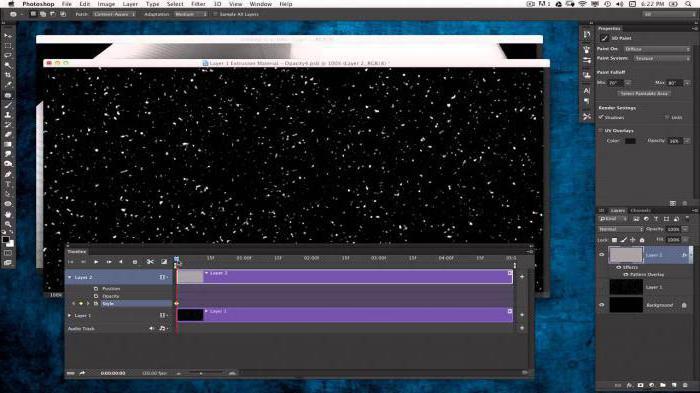
animação janela aparecerá na parte inferior do editor gráfico. O primeiro passo para criar uma dinâmica de neve – clique no botão "Criar um cronograma para o vídeo." Depois disso, o primeiro slide aparecerá na janela. Então, você deve:
- criar uma cópia do primeiro slide na janela de animação;
- clique no segundo slide;
- arrastando a camada de neve sobre a imagem superior é ligeiramente inferior de modo a que haja apenas uma pequena região do visível;
- destacar os dois slides resultante e clique em "Tween".
Na janela que aparece, alterar as configurações:
- adicionar molduras – 20;
- camadas – todas as camadas;
- atributos camada – posição, opacidade, e efeitos.
As configurações do aplicativo criará vinte slides intermediário com neve animado. A fim de obter a animação era cíclico e não interrompido, o último slide que deseja excluir. Na animação, você pode ajustar a velocidade da "queda" de neve. Suficiente para mudar a duração de cada slide.
Para salvar a imagem resultante, você precisa abrir o menu "Arquivo" e selecione "Salvar para web». Na versão "Photoshop" da SS, esta função foi movida para o "File" – "Export". Embora mantendo a necessidade de escolher o formato GIF.
Filtrar "ruído" e neve adicionando
Criar neve e você não pode usar uma escova para "Photoshop". Neve vai olhar realista, se usar corretamente um filtro de "ruído".
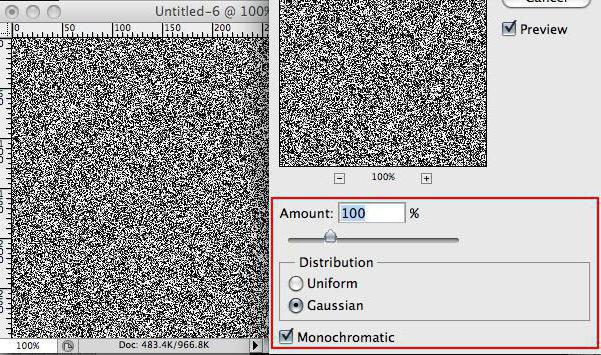
Primeiro, você precisa baixar o software de edição de imagem original. Então precisamos criar uma nova camada e usando a ferramenta "Fill" pintar a sua cor preta. Em seguida, você precisa:
- vá para a guia "Filtros";
- escolha da lista de "ruído";
- clique em "Add Noise" na janela que se abre.
As configurações de filtro para mudar:
- número – 400 por cento;
- Adicionar "Gaussian";
- incluem "Monochrome".
Depois de alterar a aparência do ruído:
- a transição para as "Filtros";
- selecione "borrão";
- clique no "Gaussian";
- uma janela redimensionar a dois pixels.
Para criar Neve ilhas necessidade:
- vá para o menu "Arquivo";
- selecione "correta";
- clique em "Brilho / Contraste".
Em seguida, você precisa mudar o brilho eo contraste de tempo até que o resultado desejado seja alcançado. E, finalmente, a necessidade de impor uma imagem da camada "neve". Para fazer isso, clique no "Snow" camada e mude o modo de mesclagem para "Clarear". cor preta será transparente, neve será na fotografia. Next – para salvar o arquivo.
Assim, para resolver o problema de como fazer a neve em "Photoshop" de várias maneiras: usando escovas, filtros e animações.